Alexa로 TV를 제어하는 방법
알아야 할 사항
- 음성 리모컨의 경우 모든 것이 켜져 있고 전원이 켜져 있는지 확인합니다. 눌러 목소리 버튼을 누르고 "Alexa"로 시작하는 명령을 말합니다.
- Alexa 지원 장치의 경우 앱 열기 > 더 > 설정 > TV 및 비디오 > 더하기 기호 > 링크... 장치. 프롬프트를 따릅니다.
- 일부 TV에는 기술을 활성화하면 Alexa 기능이 내장되어 있습니다.
이 문서에서는 사용 방법에 대해 설명합니다. Alexa 지원 장치, 같은 에코, 에코 도트, Fire TV 장치, 스마트 TV 및 기타 기술을 통해 Alexa 및 음성 명령으로 TV를 제어할 수 있습니다. Alexa 음성 기능의 수준은 사용자의 TV 제조사 및 모델; 기능 및 호환성에 대한 개요를 보려면 TV 설명서를 참조하십시오.
Alexa 음성 리모컨 사용
Fire Edition Smart TV, Fire TV Stick 또는 다른 Fire TV 장치가 있는 경우 포함된 Alexa 음성 리모컨으로 Alexa 음성 명령을 사용하세요. 방법은 다음과 같습니다.
TV의 전원을 켜고 화재 TV 장치.
Alexa 음성 리모컨에 새 배터리를 넣으십시오.
Fire TV는 리모컨을 감지하고 자동으로 페어링합니다.
누르고 있어 목소리 버튼을 누르고 "Alexa, 중지" 또는 "Alexa, 재개"와 같은 Alexa 음성 명령을 실행합니다.
Alexa로 Fire TV 장치를 켜고 끄려면 다음으로 이동하십시오. 설정 > 알렉사 그런 다음 탭 Alexa로 TV 켜기.
Alexa 지원 장치를 사용하여 TV 제어
Alexa 음성 리모컨을 분실했거나 더 많은 자유를 원하는 경우 Echo와 같은 Alexa 지원 장치를 Fire TV에 쉽게 연결할 수 있습니다. 특별한 리모콘 없이도 TV가 응답하는 핸즈프리 Alexa 음성 명령을 실행할 수 있습니다. 방법은 다음과 같습니다.
Alexa 앱을 열고 더 (오른쪽 하단에 세 줄).
-
수도꼭지 설정.
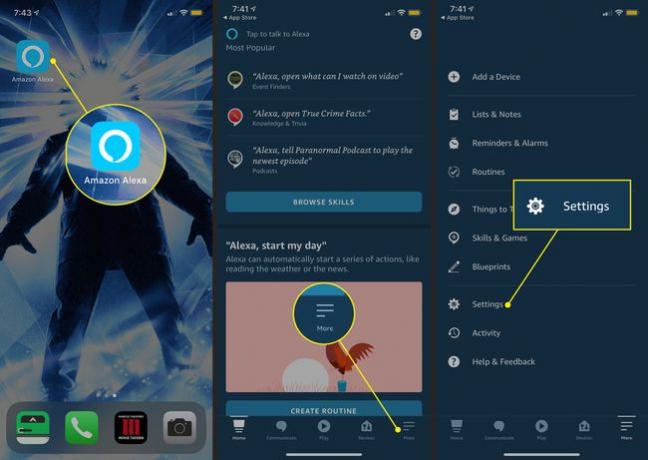
수도꼭지 TV 및 비디오.
탭 더하기 기호 (+)를 눌러 Fire TV를 선택합니다.
-
수도꼭지 Alexa 장치 연결.
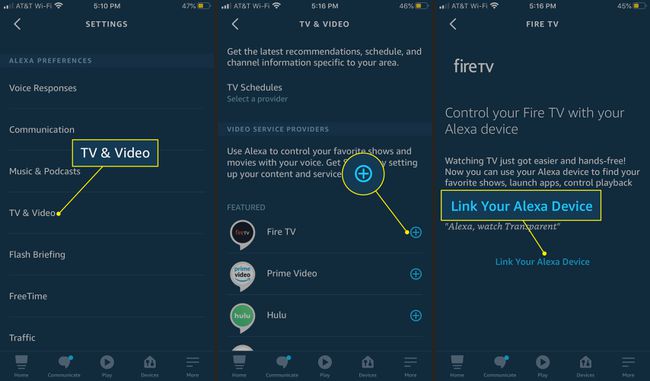
-
화면의 지시에 따라 Fire TV 장치를 연결하고 Alexa 음성 명령을 실행하여 Fire TV 기능 및 콘텐츠 액세스를 제어합니다.
Alexa 음성 명령이 있는 경우 TV를 켜거나 끌 수 있습니다. HDMI-CEC 특징. 문서를 확인하여 알아보세요.
파이어 큐브 얻기
Echo 장치 또는 기타 Amazon 지원 장치가 없는 경우 아마존 파이어 TV 큐브 Alexa 기능이 내장된 강력한 스트리밍 장치입니다.
Fire TV 장치와 달리 Amazon의 Fire TV Cube는 Alexa 스피커 역할을 하므로 음성 명령에 응답하고 Echo와 동일한 기능을 모두 갖습니다.
스마트 TV와 함께 Alexa 사용
Fire TV 또는 Fire TV Cube가 없더라도 Alexa 지원 장치를 사용하여 음성 명령으로 스마트 TV를 제어할 수 있습니다. 많은 제조업체가 "라는 이름으로 TV를 개발했습니다.알렉사와 함께 작동." TV에 이 기능이 있는지 장치 설명서를 확인하십시오.
다음은 음성 명령 사용을 시작하도록 일부 인기 있는 "Works With Alexa" TV를 설정하는 방법입니다.
LG TV
Alexa 기능은 WebOS 4.0이 설치된 2019년 이후의 모든 LG OLED TV 및 NanoCell TV에 내장되어 있습니다.
LG TV 리모컨에서 집 단추.
시작하다 Amazon Alexa 앱용 TV 설정.
안내에 따라 LG 계정에 로그인하거나 설정한 후 TV를 선택하세요.
Alexa 앱에서 더 (세 줄).
수도꼭지 기술 및 게임.
-
검색 필드에서 다음을 입력합니다. LG 씽큐.

선택하다 LG ThinQ – 기본.
수도꼭지 사용 가능.
-
LG 계정에 로그인합니다.

Alexa 앱 홈 페이지에서 장치 > 장치 추가, LG TV를 추가하세요. LG TV에서 음성 명령을 사용할 준비가 되었습니다.
소니 TV
모든 2019년 이후 모델을 포함한 일부 Sony Android TV는 "Works With Alexa" 장치 인증을 받았습니다. TV를 Alexa와 연결하고 근처에 있는 Echo를 사용하여 음성 명령을 내립니다. 시작하는 방법은 다음과 같습니다.
TV의 홈 화면에서 Amazon Alexa 앱으로 TV 제어 설정.
귀하의 구글 계정 (또는 하나 생성) TV 이름을 지정합니다.
Alexa 앱에서 더보기 > 기술 및 게임를 검색하고 선택합니다. 소니의 안드로이드 TV.
수도꼭지 사용 가능를 클릭한 다음 프롬프트에 따라 계정을 연결하고 Echo 장치 또는 다른 Alexa 지원 장치를 연결합니다.
비지오 TV
일부 Vizio TV 모델은 "Alexa와 함께 작동" 장치로 분류됩니다. TV를 Alexa와 연결하고 근처에 있는 Echo를 사용하여 음성 명령을 내립니다. 시작하는 방법은 다음과 같습니다.
TV를 켜고 Vizio TV SmartCast 홈 화면을 실행합니다.
선택 엑스트라 메뉴 표시줄의 탭.
선택하다 음성 설정 > 페어 디스플레이.
스마트폰을 사용하여 다음으로 이동합니다. dms.vizio.com/alexa TV 화면에 표시된 PIN을 입력하세요.
-
메시지가 표시되면 휴대폰의 Alexa 앱으로 돌아가 Vizio SmartCast 기술을 활성화합니다.
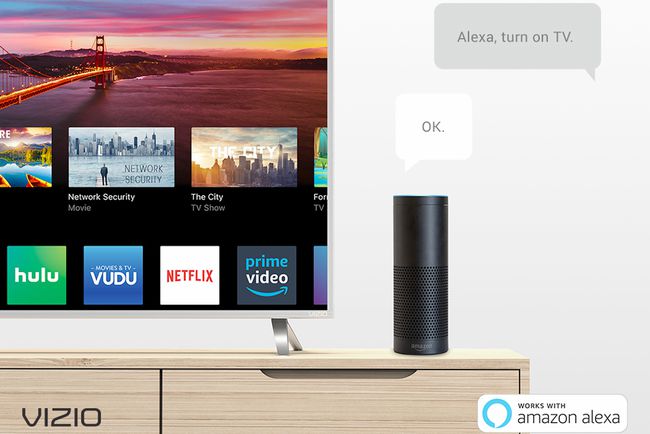
Harmony 리모컨과 함께 Alexa 사용
TV에서 Alexa를 사용하는 또 다른 방법은 Logitech Harmony 원격 제어 시스템. Logitech Harmony Elite, Ultimate, Ultimate Home, Harmony Hub 및 Harmony Pro를 포함한 이러한 리모컨을 사용하면 홈 미디어 및 기타 스마트 장치를 제어할 수 있습니다.
Alexa를 호환되는 Harmony 리모컨에 연결하면 Alexa 앱이나 Echo 스피커를 통해 Alexa 음성 명령을 실행할 수 있습니다. 시작하는 방법은 다음과 같습니다.
설정 Logitech Harmony Remote.
Alexa 앱에서 메뉴 > 기술 및 게임 및 검색 조화.
Echo와 같은 Alexa 지원 장치가 실행 중인지 확인하십시오.
리모컨에서 파란색 하모니 아이콘 그런 다음 탭 사용 가능.
Harmony 계정에 로그인하고 활동 선택 페이지에서 Alexa가 Harmony 원격 제어 시스템과 연결하기를 원하는 장치 및 명령을 사용자 지정합니다.
기본 설정을 마쳤으면 계정 연결 > 기기 검색.
-
이제 Alexa 명령으로 미디어 장치를 제어할 수 있습니다.
다음을 포함한 다른 Alexa 원격 제어 기술을 사용할 수 있습니다.스마트 TV 리모컨, 스마트 TV 리모컨 프로, 애니모트, 그리고 URC 스마트 홈.
Roku 장치와 함께 Alexa 사용
Alexa 지원 장치를 사용하여 당신의 Roku를 제어 음성 명령이 있는 스트리밍 미디어 플레이어. Roku 리모컨을 사용하지 않고도 콘텐츠를 탐색하고 재생을 제어하거나 볼륨을 변경할 수 있습니다. 방법은 다음과 같습니다.
1:32
Alexa를 Roku에 연결하는 방법
Amazon Alexa 앱을 열고 메뉴 > 기술 및 게임.
Roku를 검색한 다음 로쿠 스마트 홈 상.
수도꼭지 사용 가능.
Roku 계정에 로그인하고 Alexa로 제어하려는 장치를 선택하십시오.
Alexa 앱으로 돌아가면 Alexa가 사용 가능한 장치를 검색합니다. Roku 장치를 찾으면 선택하고 계속하다.
장치를 선택한 다음 장치 연결.
